Mac'te WordPress'i kurun (MAMP kullanarak)
Yayınlanan: 2023-07-06- WordPress için Mükemmel Ortamı Yaratmak
- Mac için MAMP'ı Anlamak: Yerel Sunucu Çözümünüz
- Mac için MAMP'ı İndirme ve Yükleme
- Mac'te WordPress için MAMP'ı Yapılandırma
- MacBook'ta Yerel Olarak WordPress Kurulumu
- Yerel WordPress Sitenizi MacBook'ta Canlı Hale Getirme
- Çözüm
MAMP kullanarak Mac'inize WordPress'i nasıl kuracağınızı öğreneceğiz. MAMP, Macintosh, Apache, MySQL ve PHP'nin kısaltmasıdır. Yerel bir ortam kurarak WordPress sitenizi deneyebilir ve test edebilirsiniz. Bu şekilde, canlı sürümünüzü etkilemeyecektir. Bu nedenle, genel geliştirme iş akışınız artacak ve keşfedilecek güvenli bir alan sağlayacaktır.
WordPress için Mükemmel Ortamı Yaratmak
WordPress'i Mac'e yüklemek için performansı optimize etmeli ve sabit disk alanını temizlemelisiniz. Mac'inizi yeterince hazırlamakla başlar. Buna sistem uyumluluğunun sağlanması, yazılımın güncellenmesi ve genel performansın optimize edilmesi dahildir. Çekirdek, depolama verimliliği için MacBook sabit disk alanını yönetiyor. Sabit sürücü kapasitesi dolduğunda, kararlılık sorunlarına ve donmalara yol açabilir. Bu, WordPress performansınızı engelleyecek ve sonuçta hayal kırıklığına yol açacaktır. Ayrıca, boş alan tutmak, macOS, WordPress ve MAMP güncellemelerini sorunsuz bir şekilde yüklemenize olanak tanır.
MacBook'unuzu optimize etmek, gereksiz dosyaları tanımlamayı ve kaldırmayı içerir. Ayrıca önbelleği ve geçici dosyaları temizlemeyi, indirmeleri yönetmeyi ve kullanılmayan uygulamaları kaldırmayı da kapsar. Yerel ortamı bu şekilde optimize ederek, WordPress geliştirme için ideal bir kurulum oluşturursunuz. Optimum sonuçlar için depolama optimizasyon araçlarını kullanmayı ve hata ayıklama ve sorun giderme araçlarından yararlanmayı düşünün.
Mac için MAMP'ı Anlamak: Yerel Sunucu Çözümünüz
MAMP, macOS için popüler bir yerel sunucu çözümüdür. Kullanışlı ve bağımsızdır. Dinamik web sitelerini barındırır ve sunucu tarafı komut dosyalarını çalıştırır. MAMP, web sunucusu olarak Apache'yi ve veritabanı yönetim sistemi olarak MySQL'i içerir. PHP'ye gelince, bu bir betik dilidir. Bir araya geldiklerinde PHP tabanlı uygulamaları barındırmak ve geliştirmek için altyapı sunarlar. Bu, WordPress'i içerir.
Yerel geliştirme için neden MAMP'ı seçmelisiniz?
MAMP'ı WordPress için yerel bir ortam olarak kullanmanızın çeşitli nedenleri vardır:
- MAMP, macOS için özel olarak tasarlanmıştır. Bu nedenle, MacBook'unuzla inanılmaz derecede uyumludur.
- MAMP, kendi kendine yeten bir ortam oluşturarak tüm yerel WordPress kurulumunuzu başka bir dizüstü bilgisayara taşımayı kolaylaştırır.
- MAMP eksiksiz bir paket sunar. Apache, MySQL ve PHP'yi ayrı ayrı kurmanız ve yapılandırmanız gerekmez.
- MAMP çok kullanıcı dostudur. Hem yeni başlayanlar hem de ileri düzey kullanıcılar için erişilebilir hale getirir.
Mac için MAMP'ı İndirme ve Yükleme
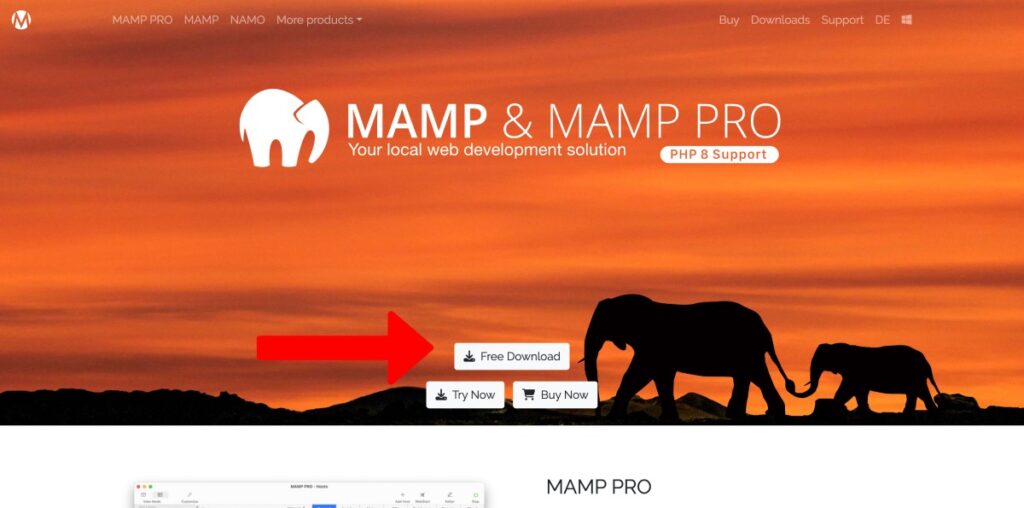
MAMP'ı indirip kurmak için yapmanız gerekenler:
- Önce resmi MAMP web sitesini ziyaret etmelisiniz. "İndir" e gidin.
- macOS sürümünüze uygun MAMP sürümünü seçin.
- İndirme bağlantısına tıklayın ve paketi kaydedin.
- İndirdikten sonra çift tıklayın.
- Ekrandaki talimatları izleyin, şartları okuyup kabul edin ve kurulum seçeneklerini seçin.
Mac'te WordPress için MAMP'ı Yapılandırma
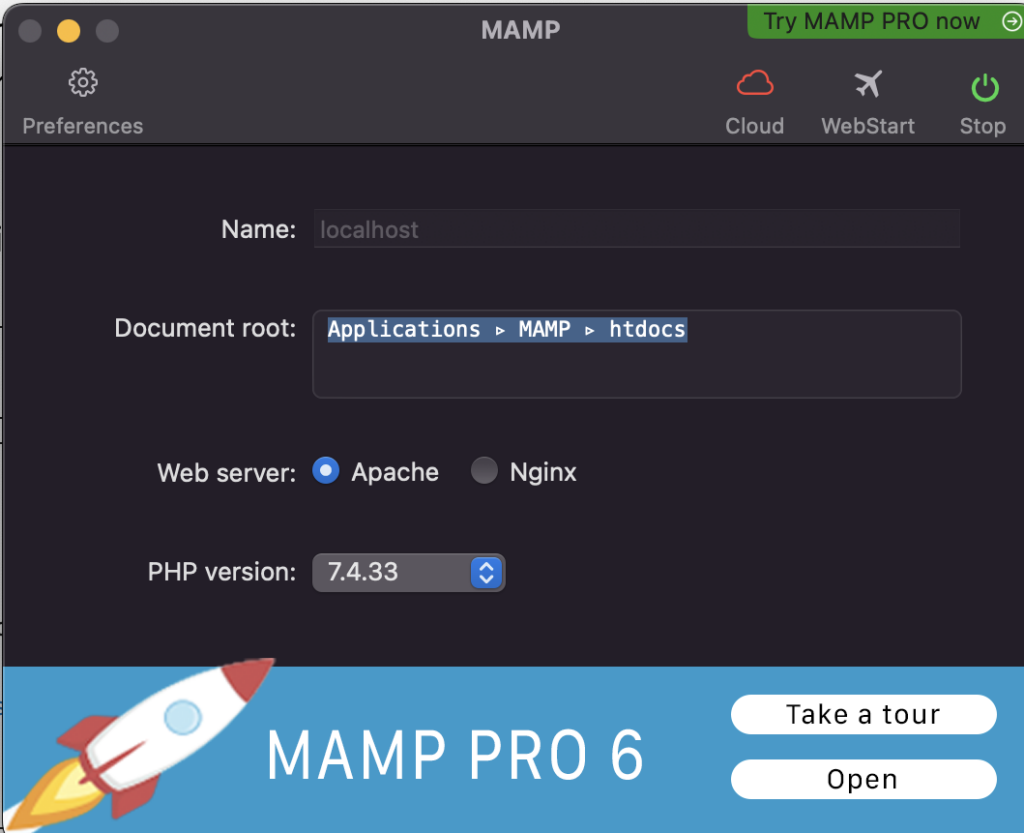
Şimdi, MAMP'nizi yapılandırmanız gerekiyor. WordPress geliştirmenize göre uyarlamalısınız. Bunu yapmak için şu adımları izleyin:
- Klasörünüzden MAMP'ı başlatın.
- MAMP arayüzünde "Tercihler" veya "Ayarlar"a gidin.
- Gerekirse bağlantı noktalarını ayarlayın. Apache'nin varsayılan bağlantı noktası 8888'dir. MySQL'in varsayılan bağlantı noktası 8889'dur.
- WordPress dosyalarınızın sıralanacağı klasör olan belge kökünü ayarlayın.
- WordPress için istediğiniz PHP sürümünü seçin. En son kararlı sürümü kullanmayı düşünün.
- Ayarları kaydedin ve MAMP sunucularınızı kullanmaya başlayın.
Her şey bittiğinde, web tarayıcınızı açabilir ve yerel WordPress kurulumuna erişebilirsiniz. "localhost:8888" (veya seçtiğiniz bağlantı noktasını) girebilirsiniz.
MacBook'ta Yerel Olarak WordPress Kurulumu
WordPress'i kurmak için en son sürümü indirmeniz gerekir. Resmi web sitesine gidin, ZIP dosyasını indirin ve işiniz bittiğinde içeriği çıkarın.
MAMP'ta veritabanı oluşturma
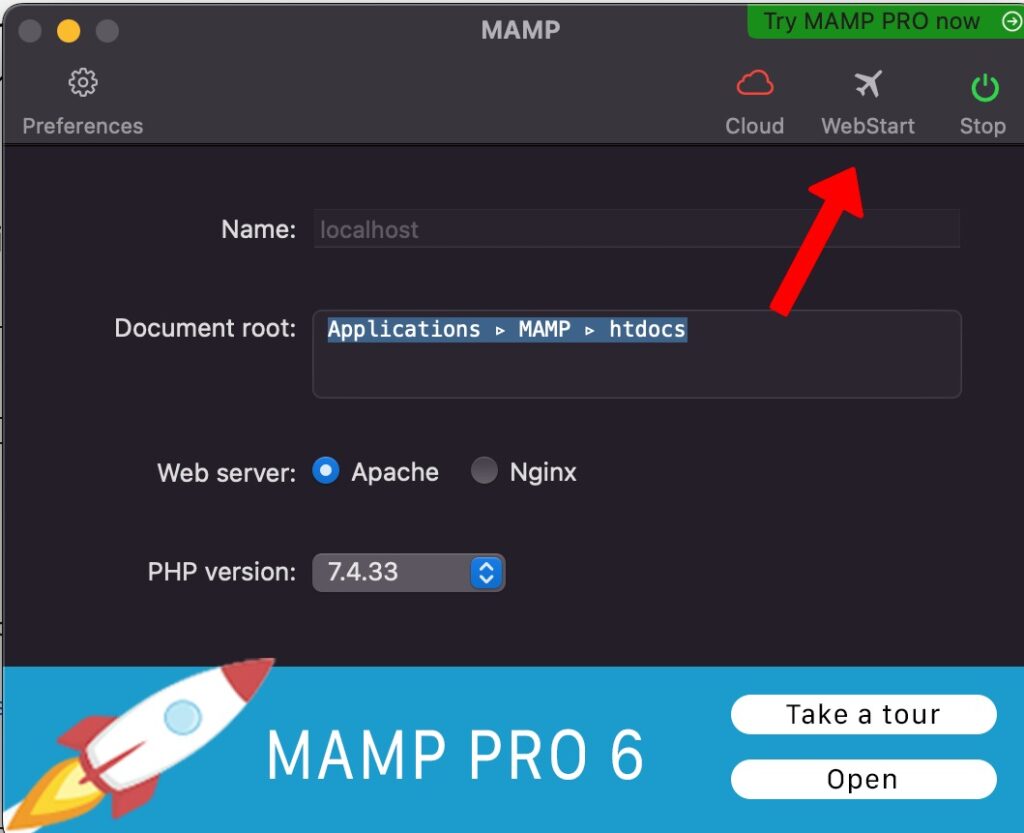
WordPress'i kurmadan önce (indirdikten sonra), tüm web sitesi verilerinizin depolanacağı bir veritabanı oluşturmanız gerekir. MAMP, süreci kolaylaştırır. Bunu şu adımları izleyerek yapabilirsiniz:

- Mac'te MAMP uygulamasını açın.
- Apache ve MySQL'in çalıştığından emin olmak için “Sunucuları Başlat”a tıklayın.
- MAMP arayüzünde, "WebStart sayfasını aç"a tıklayın.
- Üst gezinme menüsünde “phpMyAdmin” üzerine tıklayın.
- “Veritabanları” sekmesine tıklayın.
- Veritabanınız için bir ad girin.
- Açılır menüden "utf8mb4_unicode_ci" harmanlamasını seçin.
- Veritabanını oluşturmak için “Oluştur” düğmesine tıklayın.
Devamını Okuyun: PHPMyAdmin Varsayılan Şifresi
WordPress veritabanı ayarlarını yapılandırma
İstenen veritabanını oluşturduktan sonra, WordPress'teki ayarları yapılandırmanız gerekir. Bu, bir bağlantı kurmanızı sağlar. Bu adımları takip et:
- Ayıklanan WordPress dosyalarını bilgisayarınızda bulun.
- "wp-config-sample.php" dosyasını "wp-config.php" olarak yeniden adlandırın.
- “wp-config.php” dosyasını bir metin düzenleyicide açın.
- 'veritabanı_adı_here' öğesini bulun ve oluşturduğunuz veritabanının adıyla değiştirin.
- 'username_here' ifadesini varsayılan MAMP kullanıcı adıyla değiştirin. Bu tipik bir "kök" dür.
- 'password_here' ifadesini varsayılan değerle değiştirin, genellikle "root" da olur.
- Değişiklikleri “wp-config.php” dosyasına kaydedin.
WordPress'i yerel olarak yükleme
WordPress'i yüklemek için:
- WordPress klasörünü, MAMP ayarlarında belirtilen belge kök klasörüne taşıyın. Genellikle “htdocs” klasörüdür.
- Web tarayıcısını açın ve "localhost:8888" yazın.
- WordPress kurulum sayfası görünür. Dilinizi seçin ve "Devam Et"i tıklayın.
- Site bilgilerini girin. Buna başlık, kullanıcı adı, şifre ve e-posta adresi dahildir.
- Kurulum işlemini başlatmak için “WordPress Yükle” düğmesine tıklayın.
- “Giriş Yap” düğmesine tıklayın. Kullanıcı adınızı ve şifrenizi kullanın ve WordPress yönetici panosuna erişmek için tekrar “Giriş Yap” seçeneğine tıklayın.
Devamını Okuyun: XAMPP veya MAMP Kullanarak Yerel Olarak WordPress Nasıl Kurulur?
Yerel WordPress Sitenizi MacBook'ta Canlı Hale Getirme
Web sitenizi çevrimiçi ortama taşımak için izlemeniz gereken üç temel adım vardır. Bu üç ana nokta şunlardır:
- Güvenilir bir tane seçerek doğru web barındırma sağlayıcısını seçin. Performans, çalışma süresi, ölçeklenebilirlik ve duyarlı desteği seçin.
- Temel adımları izleyerek yerel sitenizi canlı bir sunucuya taşıyın. Bir alan adı satın alın ve bir plana kaydolun. Ardından, canlı sunucuda yeni bir veritabanı oluşturun, ardından yerel veritabanını dışa ve içe aktarın. Dosyaları yükleyin, veritabanını güncelleyin ve web sitesini test edin.
- Web sitenizi doğru şekilde başlatın. Son bir test yapabilir, eklentileri kurabilir ve görünümünüzü özelleştirebilirsiniz. Temel sayfalar oluşturmayı, SEO'nuzu optimize etmeyi ve analitik önlemleri uygulamayı düşünün.
Daha Fazlasını Okuyun: WordPress Web Sitesi Nasıl Oluşturulur 2023 (Yeni Başlayanlar Kılavuzu)
Çözüm
Son olarak, WordPress'i yerel olarak MAMP ile Mac'inize yüklemek, sağlam ve uyarlanabilir bir ortam sağlar. Sabit disk alanı yönetimi, maksimum performansı ve depolama ekonomisini garanti eder. WordPress'i yerel olarak yüklemek, en son sürümü indirmeyi ve bir veritabanı oluşturmayı gerektirir. Yerel sitenizi çalışır duruma getirmek, bir barındırma sağlayıcısı seçmeyi, siteyi taşımayı ve başlatmayı içerir. Bu adımları izleyerek WordPress web sitelerinizi güvenle tasarlayabilir ve başlatabilirsiniz. Yaratıcılığınızı hızla ortaya çıkarmak için yerel WordPress geliştirme potansiyelini kucaklayın.
Codeless'ın kurucu ortaklarından biri olarak, WordPress ve web uygulamalarını geliştirme konusundaki uzmanlığımın yanı sıra, barındırma ve sunucuları etkin bir şekilde yönetme konusunda geçmiş bir geçmişe sahibim. Bilgi edinme tutkum ve yeni teknolojileri inşa etme ve test etme hevesim beni sürekli yenilik yapmaya ve gelişmeye itiyor.
Uzmanlık:
Web Geliştirme,
Web Tasarımı,
Linux Sistem Yönetimi,
SEO
Deneyim:
Specular, Tower ve Folie gibi en popüler WordPress Temalarından bazılarını geliştirip tasarlayarak Web Geliştirmede 15 yıllık deneyim.
Eğitim:
Mühendislik Fiziği derecem ve Malzeme Bilimi ve Opto Elektronik alanında Yüksek Lisans derecem var.
Twitter, Linkedin
